如何打开虚拟机支持的方法包括:进入BIOS或UEFI设置、启用硬件虚拟化技术(如Intel VT-x或AMD-V)、安装并配置虚拟机管理软件(如VMware、VirtualBox)。以启用硬件虚拟化技术为例,详细步骤如下:
重启计算机并进入BIOS或UEFI设置。通常在启动时按下特定键(如Delete、F2、F10等)即可进入。
在BIOS或UEFI设置中找到CPU配置选项,通常在高级(Advanced)或性能(Performance)选项卡中。
启用Intel VT-x或AMD-V,保存设置并退出BIOS或UEFI。
安装虚拟机管理软件,并在软件设置中确保硬件虚拟化已启用。
接下来,我们将详细探讨打开虚拟机支持的各个步骤及其重要性。
一、进入BIOS或UEFI设置
进入BIOS或UEFI设置是启用虚拟机支持的第一步。不同的计算机品牌和型号进入BIOS或UEFI设置的方法可能有所不同,但通常是在计算机启动时按下特定的键。
如何进入BIOS或UEFI设置
进入BIOS或UEFI设置的方法通常包括在计算机启动时按下键盘上的某些键,例如Delete、F2、F10、ESC或其他。具体的按键方法可能因计算机品牌和型号而异,因此用户可以参考计算机的用户手册或制造商网站获取详细信息。
BIOS和UEFI的区别
BIOS(基本输入输出系统)和UEFI(统一可扩展固件接口)是两种不同的固件接口。BIOS是传统的固件接口,而UEFI是较新的接口,提供了更多的功能和更好的用户界面。大多数现代计算机都使用UEFI,但一些老旧的计算机仍然使用BIOS。
二、启用硬件虚拟化技术
启用硬件虚拟化技术是打开虚拟机支持的关键步骤。硬件虚拟化技术包括Intel的VT-x和AMD的AMD-V,这两种技术可以提升虚拟机的性能和效率。
硬件虚拟化技术的作用
硬件虚拟化技术通过在处理器级别提供虚拟化支持,使得虚拟机能够更高效地运行。启用这些技术后,虚拟机会获得更多的硬件资源,提升整体性能。例如,Intel VT-x技术允许虚拟机直接访问处理器的硬件资源,从而减少了虚拟化开销。
启用Intel VT-x或AMD-V
要启用Intel VT-x或AMD-V,用户需要进入BIOS或UEFI设置,并找到CPU配置选项。通常,这些选项位于高级(Advanced)或性能(Performance)选项卡中。在找到相关选项后,用户可以启用Intel VT-x或AMD-V,并保存设置退出BIOS或UEFI。
三、安装并配置虚拟机管理软件
安装并配置虚拟机管理软件是最后一步。常见的虚拟机管理软件包括VMware和VirtualBox,这些软件提供了强大的虚拟化功能和易于使用的界面。
选择合适的虚拟机管理软件
市场上有多种虚拟机管理软件可供选择,用户可以根据需求选择合适的软件。例如,VMware Workstation是一款功能强大的虚拟机管理软件,适用于需要高性能和复杂虚拟化功能的用户。而VirtualBox是一款免费且开源的虚拟机管理软件,适用于个人和小型企业。
安装虚拟机管理软件
安装虚拟机管理软件的过程通常非常简单。用户可以从软件的官方网站下载安装程序,并按照提示进行安装。在安装过程中,软件会自动检测并配置硬件虚拟化支持。
配置虚拟机
在安装完成后,用户可以创建和配置虚拟机。配置虚拟机时,用户可以选择操作系统、分配硬件资源(如CPU、内存、硬盘等),并安装所需的软件。确保在虚拟机设置中启用硬件虚拟化支持,以提升虚拟机的性能。
四、常见问题及解决方法
尽管启用虚拟机支持的过程相对简单,但在实际操作中可能会遇到一些问题。以下是一些常见问题及其解决方法。
无法进入BIOS或UEFI设置
如果用户无法进入BIOS或UEFI设置,可能是按键时机不对或键盘问题。用户可以尝试在启动时连续按下特定按键,或使用不同的键盘。如果问题仍然存在,用户可以参考计算机的用户手册或制造商网站获取帮助。
找不到硬件虚拟化选项
如果在BIOS或UEFI设置中找不到硬件虚拟化选项,可能是计算机不支持该功能,或选项隐藏在其他菜单中。用户可以参考计算机的用户手册或制造商网站,确认计算机是否支持硬件虚拟化,并查找相关选项。
虚拟机性能不佳
如果虚拟机性能不佳,可能是硬件资源不足或虚拟机配置不当。用户可以尝试增加虚拟机的硬件资源(如CPU、内存等),或优化虚拟机设置。此外,确保虚拟机管理软件和操作系统均为最新版本,以获得最佳性能。
五、虚拟机管理的最佳实践
为了确保虚拟机的稳定性和性能,用户可以遵循一些最佳实践。这些实践可以帮助用户更好地管理和维护虚拟机,提升虚拟化效率。
定期更新软件和固件
定期更新虚拟机管理软件、操作系统和BIOS或UEFI固件,可以确保虚拟机获得最新的功能和安全补丁。用户可以设置自动更新,或定期检查并手动更新。
优化虚拟机资源分配
合理分配虚拟机的硬件资源,可以提升虚拟机的性能和稳定性。用户可以根据实际需求,分配适当的CPU、内存、硬盘等资源,避免资源浪费或不足。
备份虚拟机数据
定期备份虚拟机数据,可以防止数据丢失或损坏。用户可以使用虚拟机管理软件的备份功能,或手动备份虚拟机文件。在备份时,确保备份文件存储在安全可靠的地方。
六、使用项目团队管理系统提升虚拟机管理效率
对于团队协作和大型项目管理,使用项目团队管理系统可以显著提升虚拟机管理效率。推荐使用研发项目管理系统PingCode和通用项目协作软件Worktile。
PingCode的优势
PingCode是一款专为研发团队设计的项目管理系统,提供了强大的功能和灵活的配置。用户可以使用PingCode管理虚拟机项目的各个方面,包括任务分配、进度跟踪、资源管理等。PingCode还支持与虚拟机管理软件集成,使得虚拟机管理更加高效和便捷。
Worktile的优势
Worktile是一款通用项目协作软件,适用于各种类型的团队和项目。Worktile提供了丰富的协作工具和功能,包括任务管理、文档共享、沟通工具等。用户可以使用Worktile管理虚拟机项目的各个环节,提升团队协作效率和项目管理水平。
七、总结
打开虚拟机支持的步骤包括进入BIOS或UEFI设置、启用硬件虚拟化技术、安装并配置虚拟机管理软件。用户可以通过这些步骤,提升虚拟机的性能和效率。在实际操作中,用户可能会遇到一些问题,但通过合理的解决方法,可以顺利启用虚拟机支持。此外,遵循虚拟机管理的最佳实践,并使用项目团队管理系统,可以显著提升虚拟机管理效率和团队协作水平。
相关问答FAQs:
1. 什么是虚拟机支持?虚拟机支持是指计算机系统或操作系统能够运行虚拟机程序的能力。通过虚拟机支持,您可以在计算机上模拟出一个完整的操作系统环境,从而可以运行不同的操作系统或软件。
2. 我的计算机是否支持虚拟机?要确定您的计算机是否支持虚拟机,您可以检查您的CPU是否支持虚拟化技术。大多数现代计算机都支持虚拟化技术,但您需要确保在BIOS设置中启用了虚拟化选项。您可以在计算机启动时按下特定的按键(通常是Del、F2或F10)进入BIOS设置界面,然后在其中找到虚拟化选项并启用它。
3. 我应该使用哪种虚拟机软件?有许多不同的虚拟机软件可供选择,如VMware、VirtualBox和Hyper-V等。选择适合您需求的虚拟机软件取决于您的操作系统、硬件要求和使用场景。您可以在网上查找各种虚拟机软件的比较和评价,以找到最适合您的软件。
4. 如何打开虚拟机支持?要打开虚拟机支持,首先您需要下载并安装适合您操作系统的虚拟机软件。然后,您可以打开虚拟机软件并创建一个新的虚拟机实例。在创建虚拟机实例时,您需要为其分配一些计算机资源,如CPU、内存和硬盘空间。完成配置后,您可以启动虚拟机并安装所需的操作系统或软件。
文章包含AI辅助创作,作者:Edit1,如若转载,请注明出处:https://docs.pingcode.com/baike/2737140